Variablen überwachen – Debugging
Der Debugger in Processing
Vor dem Start eines Programms kann man den Debugger einschalten:

Es öffnet sich beim Einschalten ein neues Fenster, in dem alle Variablen (die eigenen und die von Processing vorgegebenen) überwacht werden können. Noch ist das Fenster leer.
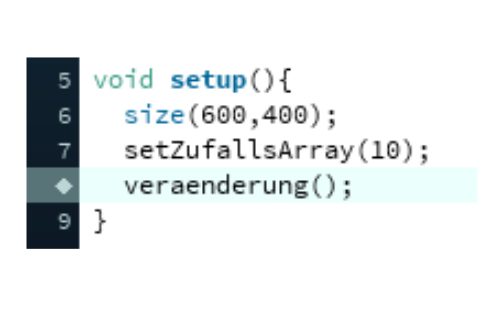
Um die Veränderung der Werte unserer Variablen beobachten zu können, müssen wir sogenannte Haltepunkte setzen und das Programm dann schrittweise durchlaufen.
Einen Haltepunkt setzt man entweder über Debugger – Breakpoints umschalten (Strg+B) oder direkt über einen Klick auf die Zeilennummer. Diese wird dann durch eine Raute ersetzt.
Man kann beliebig viele Haltepunkte setzen.
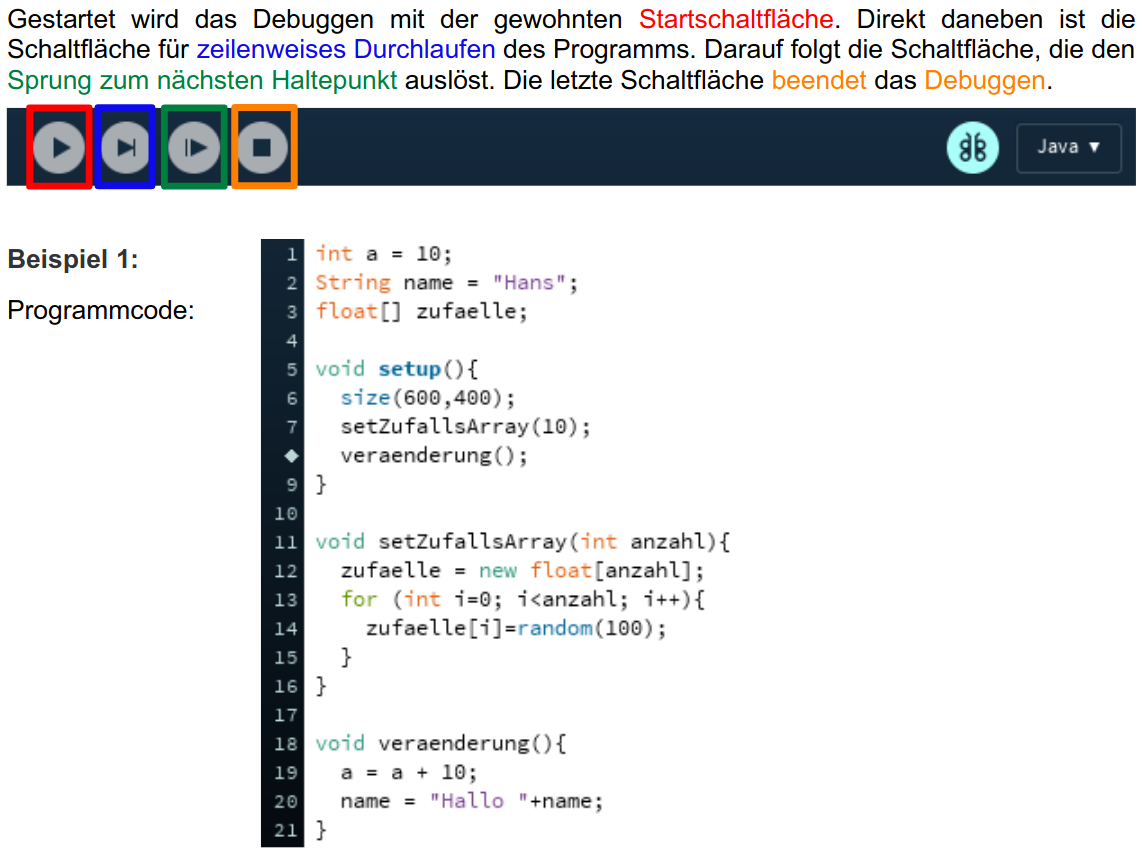
Haltepunkt in der Zählschleife, schon zweimal durchlaufen:
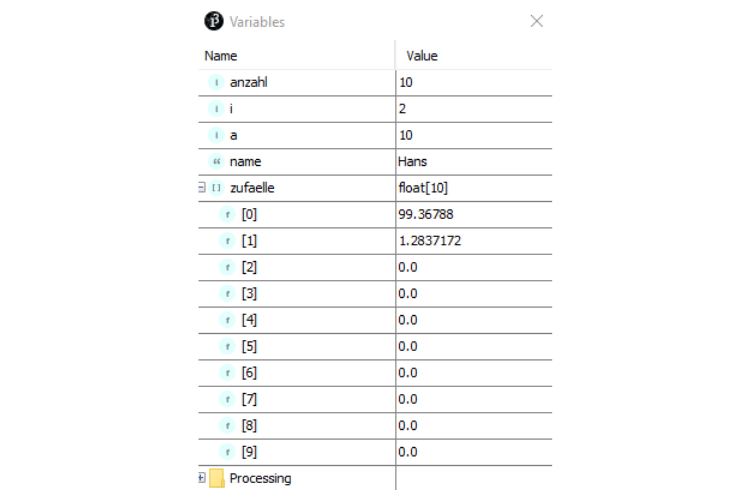
Haltepunkt beim Aufruf der Methode veraenderung(), nach einem weiteren Schritt:
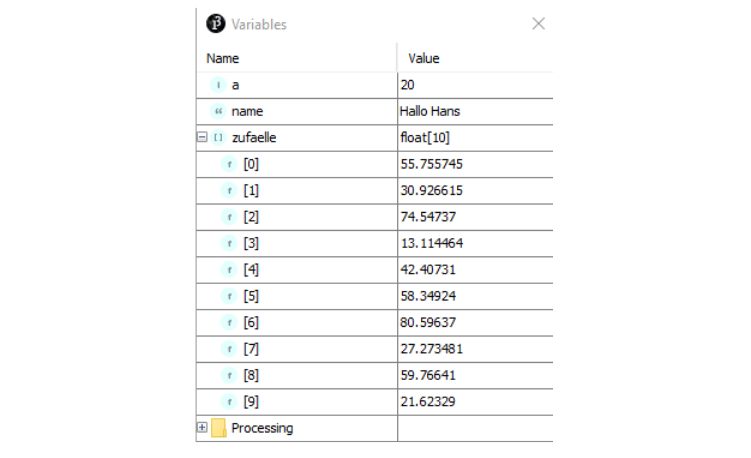
Beispiel 21
Programmcode:
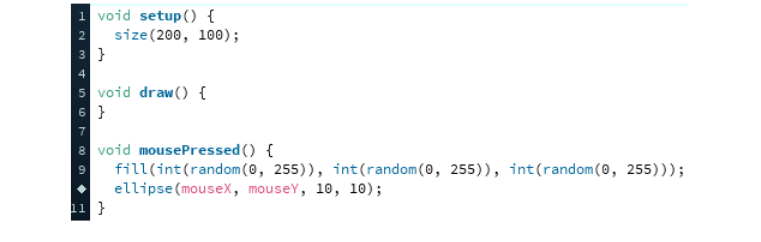
Nach dem Starten des Debuggers, wartet das Programm auf einen Mausklick auf dem Fenster. Die Koordinaten der Mausposition werden dann im Überwachungsfenster angezeigt.
Geht man schrittweise weiter, sieht man den ersten Kreis auf dem Startfenster.
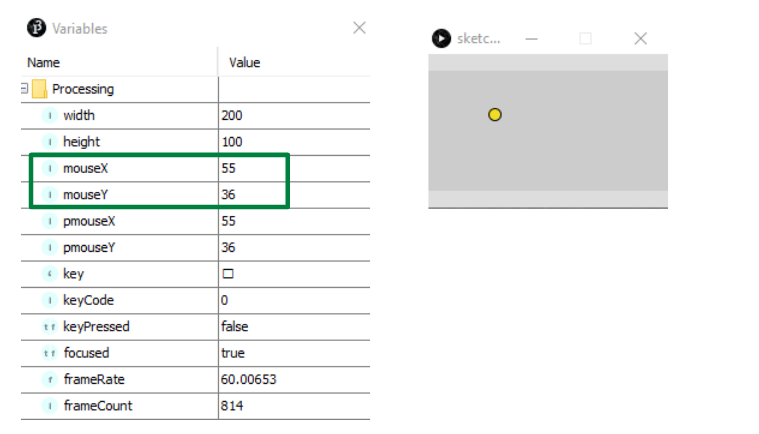
Klickt man erneut, sieht man die neuen Koordinaten und nach dem Weitergehen auch den dazugehörigen Kreis.
1 Die Beispiele finden Sie hier
Variablen überwachen – Debugging: Herunterladen [odt][163 KB]
Variablen überwachen – Debugging: Herunterladen [pdf][128 KB]
Weiter zu Download
